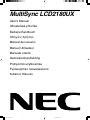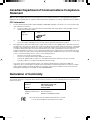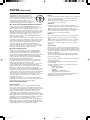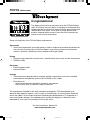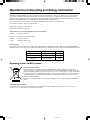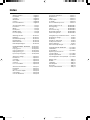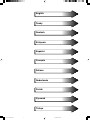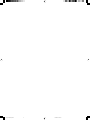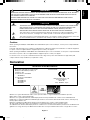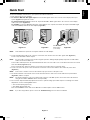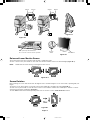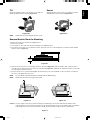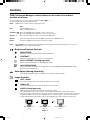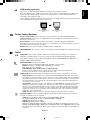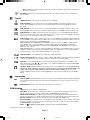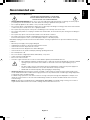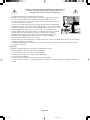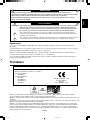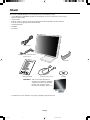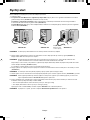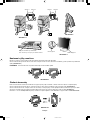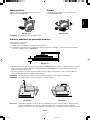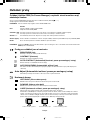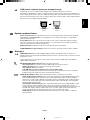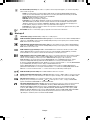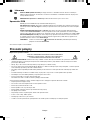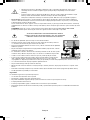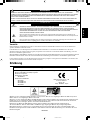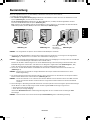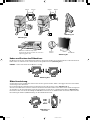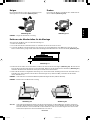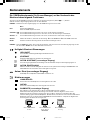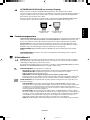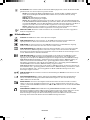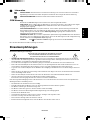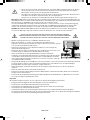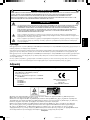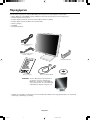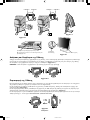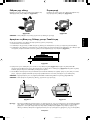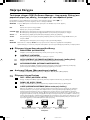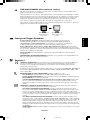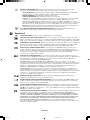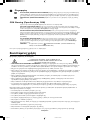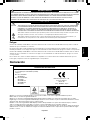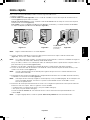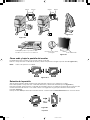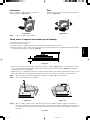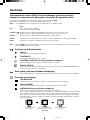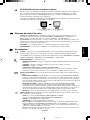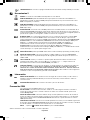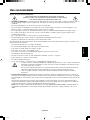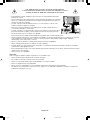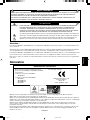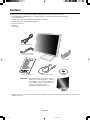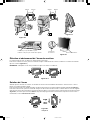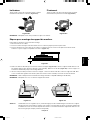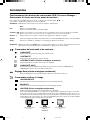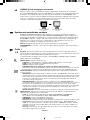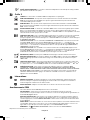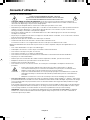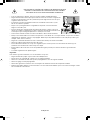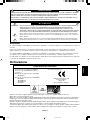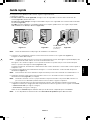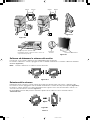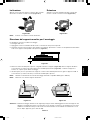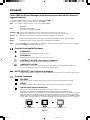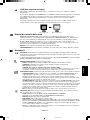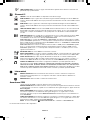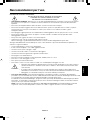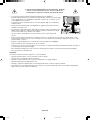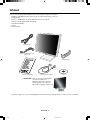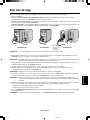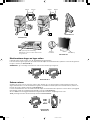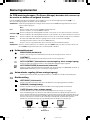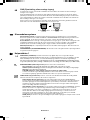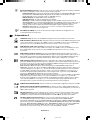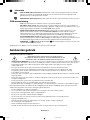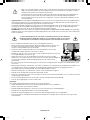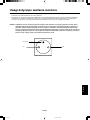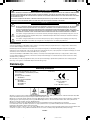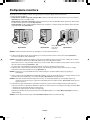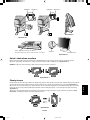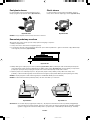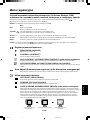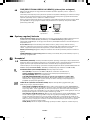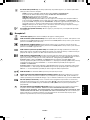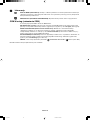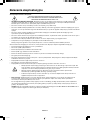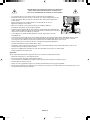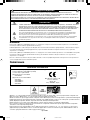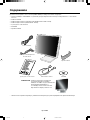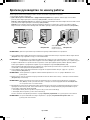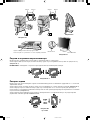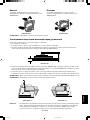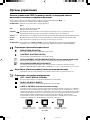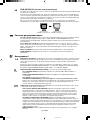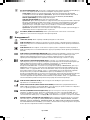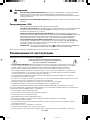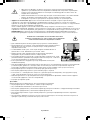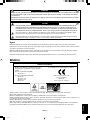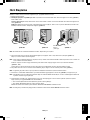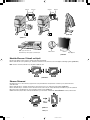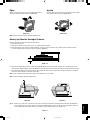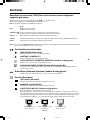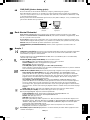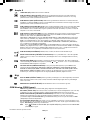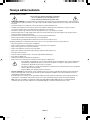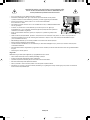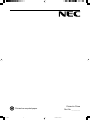NEC MultiSync® LCD2180UX El manual del propietario
- Categoría
- Televisores
- Tipo
- El manual del propietario
Este manual también es adecuado para
La página se está cargando...
La página se está cargando...
La página se está cargando...
La página se está cargando...
La página se está cargando...

Index
Warning, Caution ............................... English-1
Declaration ......................................... English-1
Contents ............................................. English-2
Quick Start ......................................... English-3
Controls .............................................. English-6
Recommended Use ........................... English-9
Varování, Upozornûní........................... âesky-1
Prohlá‰ení ............................................ âesky-1
Obsah .................................................. âesky-2
Rychl˘ start .......................................... âesky-3
Ovládací prvky ..................................... âesky-6
Provozní pokyny ................................... âesky-9
Warnung, Vorsicht ............................. Deutsch-1
Erklärung........................................... Deutsch-1
Inhalt der Verpackung ....................... Deutsch-2
Kurzanleitung .................................... Deutsch-3
Bedienelemente ................................ Deutsch-6
Einsatzempfehlungen........................ Deutsch-9
ΠΡΕΙ∆ΠΙΗΣΗ, ΠΡΣΗ ..... Ελληνικά-1
∆ήλωση ......................................... Ελληνικά-1
Περιεµενα ................................. Ελληνικά-2
Γρήγρη Εκκίνηση ....................... Ελληνικά-3
Πλήκτρα Ελέγυ ........................ Ελληνικά-6
Πρτεινµενη ρήση .................. Ελληνικά-9
Advertencia, Peligro .......................... Español-1
Declaración ....................................... Español-1
Contenido.......................................... Español-2
Inicio rápido....................................... Español-3
Controles........................................... Español-6
Uso recomendado............................. Español-9
Avertissement, Attention .................. Français-1
Déclaration ....................................... Français-1
Contenu ........................................... Français-2
Mise en marche rapide .................... Français-3
Commandes ..................................... Français-6
Conseils d’utilisation ........................ Français-9
Avvertenza, Attenzione ...................... Italiano-1
Dichiarazione ..................................... Italiano-1
Indice ................................................. Italiano-2
Guida rapida ...................................... Italiano-3
Comandi ............................................. Italiano-6
Raccomandazioni per l’uso ................ Italiano-9
Waarschuwing, Let op!................ Nederlands-1
Kennisgeving............................... Nederlands-1
Inhoud ......................................... Nederlands-2
Snel aan de slag ......................... Nederlands-3
Besturingselementen .................. Nederlands-6
Aanbevolen gebruik .................... Nederlands-9
Uwagi dotyczàce zasilania monitora .... Polski-1
Ostrze˝enie, Uwaga ............................. Polski-2
Deklaracja ............................................ Polski-2
ZawartoÊç opakowania ........................ Polski-3
Pod∏àczenie monitora .......................... Polski-4
Menu regulacyjne ................................. Polski-7
Zalecenia eksploatacyjne................... Polski-11
Предупреждение, Внимание ......... Русский-1
Заявление ....................................... Русский-1
Содержимое ................................... Русский-2
Краткое руководство по
началу работы ................................ Русский-3
Органы управления........................ Русский-6
Рекомендации по эксплуатации .... Русский-9
D∂kkat, Uyari ....................................... Türkçe-1
Bildirim ................................................ Türkçe-1
∑çindekiler ............................................ Türkçe-2
H∂zl∂ Baµlama ...................................... Türkçe-3
Kontroller ............................................. Türkçe-6
Tavsiye edilen kullan∂m ....................... Türkçe-9
00Cover_all.p65 15/06/2005, 16:376

English
âesky
Deutsch
Ελληνικά
Español
Français
Italiano
Nederlands
Polski
Русский
Türkçe
01b_XChapterOpener 15/06/2005, 16:371
La página se está cargando...
La página se está cargando...
La página se está cargando...
La página se está cargando...
La página se está cargando...
La página se está cargando...
La página se está cargando...
La página se está cargando...
La página se está cargando...
La página se está cargando...
La página se está cargando...
La página se está cargando...
La página se está cargando...
La página se está cargando...
La página se está cargando...
La página se está cargando...
La página se está cargando...
La página se está cargando...
La página se está cargando...
La página se está cargando...
La página se está cargando...
La página se está cargando...
La página se está cargando...
La página se está cargando...
La página se está cargando...
La página se está cargando...
La página se está cargando...
La página se está cargando...
La página se está cargando...
La página se está cargando...
La página se está cargando...
La página se está cargando...
La página se está cargando...
La página se está cargando...
La página se está cargando...
La página se está cargando...
La página se está cargando...
La página se está cargando...
La página se está cargando...
La página se está cargando...
La página se está cargando...

Español
Español-1
ADVERTENCIA
PELIGRO
PELIGRO: PARA REDUCIR EL RIESGO DE DESCARGAS ELÉCTRICAS, ASEGÚRESE DE QUE EL CABLE DE ALIMENTACIÓN
ESTÁ DESCONECTADO DEL ENCHUFE DE PARED. PARA ASEGURARSE COMPLETAMENTE DE QUE NO LLEGA
CORRIENTE A LA UNIDAD, DESCONECTE EL CABLE DE ALIMENTACIÓN DE LA TOMA DE CA. NO RETIRE LA
CUBIERTA (O LA PARTE TRASERA). EL MONITOR NO CONTIENE PIEZAS QUE DEBA MANIPULAR EL USUARIO.
DEJE QUE SEA EL PERSONAL DE SERVICIO CUALIFICADO QUIEN SE ENCARGUE DE LAS TAREAS DE SERVICIO.
Este símbolo advierte al usuario de que el producto puede contener suficiente voltaje sin aislar como para causar
descargas eléctricas. Por tanto, evite el contacto con cualquier pieza del interior del monitor.
Este símbolo advierte al usuario de que se incluye documentación importante respecto al funcionamiento y el
mantenimiento de este producto. Por ello, debería leerla atentamente para evitar problemas.
Peligro:
Cuando utilice MultiSync LCD2180UX en una fuente alimentación de corriente alterna de 220-240V en Europa, utilice el cable de
alimentación que se suministra con el monitor.
En el Reino Unido, utilice un cable de alimentación homologado BS con enchufe moldeado que tenga un fusible negro (cinco amperios)
instalado para utilizarlo con este equipo. Si el equipo se le ha suministrado sin cable de alimentación, póngase en contacto con su proveedor.
Cuando utilice MultiSync LCD2180UX en una fuente alimentación de corriente alterna de 220-240V en Australia, utilice el cable de
alimentación que se suministra con el monitor. Si el equipo se le ha suministrado sin cable de alimentación, póngase en contacto
con su proveedor.
En los demás casos, utilice un cable de alimentación compatible con la corriente alterna de la salida de alimentación que esté
homologado y cumpla las normas de seguridad del país correspondiente.
PARA PREVENIR EL PELIGRO DE INCENDIO O DESCARGAS ELÉCTRICAS, NO EXPONGA ESTE PRODUCTO A LA LLUVIA O
LA HUMEDAD. TAMPOCO UTILICE EL ENCHUFE POLARIZADO DE ESTE PRODUCTO CON UN RECEPTÁCULO DEL CABLE DE
EXTENSIÓN U OTRAS TOMAS A MENOS QUE LAS PROLONGACIONES SE PUEDAN INSERTAR COMPLETAMENTE.
NO ABRA LA CAJA DEL MONITOR, YA QUE CONTIENE COMPONENTES DE ALTO VOLTAJE. DEJE QUE SEA EL
PERSONAL DE SERVICIO CUALIFICADO QUIEN SE ENCARGUE DE LAS TAREAS DE SERVICIO.
Declaración
Declaración del fabricante
Por la presente certificamos que el monitor
en color MultiSync LCD2180UX (L213E9)
cumple la
Directiva 73/23/CEE:
– EN 60950-1
Directiva 89/336/CEE:
– EN 55022
– EN 61000-3-2
– EN 61000-3-3
– EN 55024
y lleva la marca
NEC Display Solutions, Ltd.
4-13-23, Shibaura,
Minato-Ku
Tokyo 108-0023, Japón
Windows es una marca registrada de Microsoft Corporation. NEC es una marca registrada de NEC Corporation.
ENERGY STA R es una marca registrada de EE.UU.
OmniColor es una marca registrada de NEC Display Solutions Europe GmbH en los países de la Unión Europea y en Suiza.
ErgoDesign es una marca registrada de NEC Display Solutions, Ltd. en Austria, los países del Benelux, Dinamarca, Francia,
Alemania, Italia, Noruega, España, Suecia y el Reino Unido.
NaViSet es una marca registrada de NEC Display Solutions Europe GmbH en los países de la Unión Europea y en Suiza.
Todos los nombres de marca y de producto son marcas o marcas registradas de sus respectivas empresas.
Como socio de ENERGY STAR
®
, NEC Display Solutions of America, Inc. ha determinado que este producto cumpla las directrices
de ENERGY STAR en cuanto al rendimiento energético. El emblema de ENERGY STAR no representa la aprobación AEP de ningún
producto o servicio.
05_Spain 15/06/2005, 16:381

Español-2
Contenido
Su nueva caja* de monitor LCD NEC MultiSync debería contener:
• Un monitor MultiSync LCD2180UX con base inclinable/giratoria/pivotante/regulable en altura
• Cable de alimentación
• Cable de señal de vídeo (mini D-SUB/DVI-A 15 clavijas macho)
• Cable de señal de vídeo (DVI-D/DVI-D)
• Manual del usuario
• CD-ROM
• Cubierta para cables
Cable de alimentación
Manual del usuario Cable DVI-D/DVI-D CD-ROM
Cubierta para cables
Cable mini D-SUB/DVI-A
15 clavijas macho
*
Recuerde conservar la caja y el material de embalaje originales para poder transportar el monitor en el futuro.
NOTA: Este monitor admite altavoces opcionales:
“Barra de sonido MultiSync”. Consulte a su
distribuidor o visite nuestra página web:
http://www.nec-display-solutions.com
05_Spain 15/06/2005, 16:382

Español
Español-3
Inicio rápido
Para conectar el monitor LCD MultiSync LCD a su sistema, siga estas indicaciones:
1. Apague el ordenador.
2. Para PC o MAC con salida digital DVI: conecte el cable de señal DVI al conector de la tarjeta de visualización de su
sistema (figura A.1). Apriete todos los tornillos.
Para PC con salida analógica: conecte el cable de señal mini D-SUB/DVI-A de 15 clavijas al conector de la tarjeta de
visualización de su sistema (figura A.2).
Para un MAC: conecte el adaptador para Macintosh de MultiSync al ordenador, y el cable de señal del mini D-SUB de
15 clavijas al adaptador para Macintosh de MultiSync (figura B.1).
NOTA: Algunos sistemas Macintosh no necesitan adaptador.
3. Conecte el cable de señal DVI al conector por la parte posterior del monitor. Coloque el cable de señal de vídeo
(figura C.1). Conecte sólo el VGA o el DVI en Input 2.
NOTA: si los cables están mal conectados, es posible que falle el funcionamiento, se deteriore la calidad de la imagen/los
componentes del módulo LCD o disminuya la vida útil del módulo.
Recoja los cables y ocúltelos con la cubierta para cables. La cubierta para cables se puede montar en la parte frontal o la
parte trasera del soporte inclinable (figura C.1, C.2).
Mientras lo esté haciendo, compruebe que la pantalla del monitor se puede inclinar, subir, bajar y girar bien.
4. Conecte un extremo del cable de alimentación a la entrada de corriente alterna de la parte trasera del monitor y el otro
extremo a la toma de corriente (figura C.1).
NOTA: consulte el apartado Peligro de este manual para asegurarse de que selecciona el cable de alimentación de
corriente alterna adecuado.
5. El interruptor de desconexión prolongada que hay a la izquierda del monitor debe estar encendido. Encienda el monitor y
el ordenador con el botón de encendido (figura D.1).
NOTA: el interruptor de desconexión prolongada es un interruptor tipo on/off (encendido/apagado). Si este interruptor está
en la posición OFF (apagado), el monitor no se puede conectar utilizando el botón frontal. NO lo conecte/
desconecte repetidas veces.
6. Esta función No-touch ajusta automáticamente el monitor con la configuración óptima inicial en la mayoría de cadencias.
Para llevar a cabo otros ajustes, utilice los siguientes controles de OSM:
• Contraste Autom. - Contraste de auto ajuste - (sólo para entradas analógicas)
• Auto ajuste (sólo para entradas analógicas)
Consulte el apartado Controles de este manual del usuario si desea obtener una descripción detallada de estos
controles OSM.
NOTA: si surgiera algún problema, consulte el apartado Solución de problemas de este manual del usuario.
Figura A.1 Figura B.1
Adaptador
para Macintosh
(no incluido)
Figura A.2
05_Spain 15/06/2005, 16:383

Español-4
Figura C.1
Figura C.2
Figura D.1
Figura RL.1
INPUT2
INPUT1
Interruptor de desconexión
prolongada
Botón de encendido
Entrada para productos opcionales de NEC.
No utilice este conector si no se le indica así.
INPUT2
INPUT1
Cómo subir y bajar la pantalla del monitor
La pantalla del monitor se puede colocar en modo vertical u horizontal.
Para ello, coloque una mano a cada lado del monitor y súbala o bájela hasta conseguir la posición deseada (figura RL.1).
NOTA: realice esta operación con cuidado.
Rotación de la pantalla
Antes de girar la pantalla, súbala al máximo para evitar golpearla contra la mesa o pellizcarse los dedos.
Para subir la pantalla, coloque una mano a cada lado del monitor y súbala hasta la máxima posición (figura RL.1).
Para girar la pantalla, ponga una mano a cada lado de la pantalla y gírela en el sentido de las agujas del reloj, para pasar del
modo horizontal al modo vertical o en el sentido contrario a las agujas del reloj, para pasar del modo vertical al modo
horizontal (figura R.1).
Para que el menú OSM pase del modo horizontal al vertical, consulte la función ROTACIÓN DE OSM en la sección Controles.
Figura R.1
05_Spain 15/06/2005, 16:384

Español
Español-5
Inclinación
Sujete el monitor por arriba y por abajo, y ajuste la
inclinación que desee (figura TS.1).
Figura TS.1
Figura S.1
Giro
Sujete el monitor por ambos lados y ajuste la inclinación
que desee (figura TS.2).
NOTA: realice esta operación con cuidado.
Cómo retirar el soporte del monitor para el montaje
Para montar el monitor de otra forma:
1. Desconecte todos los cables.
2. Coloque una mano a cada lado del monitor y levántelo hasta alcanzar la posición más alta.
3. Sitúe el monitor boca abajo en una superficie no abrasiva. (Coloque la pantalla sobre una plataforma de 29 mm para que
el soporte quede paralelo a la superficie) (figura S.1).
4. Retire los dos tornillos de la parte superior que unen el monitor al soporte (figura S.2). Gire el soporte 180° en sentido
inverso a las agujas del reloj (hasta que oiga dos clics). Retire los tornillos de la parte inferior (figura S.3) y extraiga el
soporte. El monitor ya está preparado.
5. Repita el proceso en sentido inverso para volver a montar el soporte: apriete los dos tornillos de la parte inferior, gire el soporte
180° en el sentido inverso de las agujas del reloj (hasta que oiga dos clics) y apriete los dos tornillos de la parte superior.
NOTA: utilice sólo métodos de montaje alternativos compatibles con VESA (100 mm de inclinación).
NOTA: retire el soporte del monitor con cuidado.
Figura S.2
Peligro: utilice los tornillos originales (4 un.) al montar el monitor para no dañarlo ni dañar el soporte. Para cumplir las
normas de seguridad, el monitor debe estar montado a un brazo que garantice la estabilidad necesaria teniendo
en cuenta el peso del monitor. El monitor LCD sólo debería utilizarse con un brazo homologado (por ejemplo, de la
marca GS).
29 mm
Figura TS.2
Figura S.3
05_Spain 15/06/2005, 16:385

Español-6
Controles
Los botones de control OSM (On-Screen Manager: gestor de pantalla)
situados en la parte frontal del monitor funcionan del siguiente modo:
Para acceder al menú OSM, pulse cualquiera de los botones de control (EXIT, , , –, +).
Para modificar la entrada de señal, pulse el botón SELECT (Seleccionar).
NOTA: el menú OSM debe estar cerrado para que se pueda modificar la entrada de señal.
NOTA: al pulsar RESET en el menú principal y el submenú, aparece una ventana de advertencia que le permitirá cancelar
la función RESET pulsando el botón EXIT.
Controles de brillo/contraste
BRILLO
Ajusta el brillo de la imagen global y del fondo.
CONTRASTE
Ajusta el brillo de la imagen respecto al fondo.
CONTRASTE AUTOM. (sólo para entradas analógicas)
Ajusta la imagen que aparece para las entradas de vídeo no estándar.
BRILLO AUTOM.
Esta función ajusta el brillo automáticamente para obtener la mejor opción de CONTRASTE y BRILLO en
el área blanca de visualización de la pantalla.
Auto ajuste (sólo para entradas analógicas)
Ajusta automáticamente la configuración de Image Position (Posición de la imagen), Anchura y Estabilidad.
Controles de la imagen
IZQ./DERECHA
Controla la posición horizontal de la imagen en el área de visualización de la pantalla.
ABAJO/ARRIBA
Controla la posición vertical de la imagen en el área de visualización de la pantalla.
ANCHURA (sólo para entradas analógicas)
Ajusta el tamaño horizontal aumentando o reduciendo esta configuración.
Si no consigue configurar la imagen satisfactoriamente con la función de “AUTO Ajuste”, puede reajustarla
con la función “Anchura” (frecuencia de reloj). Para ello puede utilizar una prueba de muaré. Esta función
puede alterar la anchura de la imagen. Utilice el menú Izq./derecha para centrar la imagen en la pantalla.
Si la Aproximado no está bien calibrada, el resultado será similar al del dibujo de la izquierda. La imagen
debe ser homogénea.
Menú
Para salir de los controles OSM.
Para salir al menú principal de OSM.
Desplaza la zona resaltada a izquierda/derecha para seleccionar los menús de control.
Desplaza la zona resaltada hacia arriba/abajo para seleccionar uno de los controles.
Desplaza la barra a izquierda/derecha para aumentar o reducir el ajuste.
Activa la función de Auto Ajuste. Para acceder a los controles OSM. Para acceder al submenú OSM.
Restablece la configuración de fábrica del menú de control resaltado.
EXIT
CONTROL
/
ADJUST - / +
SELECT
RESET
El valor de ANCHURA
es incorrecto.
El valor de ANCHURA se
aproxima más al valor correcto.
El valor de ANCHURA
es correcto.
05_Spain 15/06/2005, 16:386

Español
Español-7
ESTABILIDAD (sólo para entradas analógicas)
Mejora el enfoque, la claridad y la estabilidad de la imagen aumentando o reduciendo esta configuración.
Si no consigue configurar la imagen satisfactoriamente con la función de “AUTO Ajuste” y “Anchura”,
puede reajustarla con la función “ESTABILIDAD”. El enfoque, la claridad y la estabilidad de la imagen
mejoran aumentando o reduciendo esta configuración.
Para ello puede utilizar una prueba de muaré. Si la Estabilidad está mal calibrada, el resultado será similar
al del dibujo de la izquierda. La imagen debe ser homogénea.
Sistemas de control del color
Sistemas de control del color: la predefinición de seis colores selecciona la configuración del color
deseada (las configuraciones del color sRGB, ESTÁNDAR y PROGRAMABLE son estándar y no se
pueden modificar). La temperatura del color aumenta o disminuye en cada predefinición.
R,A,V,C,A,M,S: aumenta o disminuye el color rojo, amarillo, verde, cian, azul, magenta y la saturación en
función del que se seleccione. La modificación del color aparecerá en la pantalla y la dirección (aumento o
disminución) se mostrará en las barras del color.
ESTÁNDAR: color original que aparece en el panel del LCD y que no se puede ajustar.
PROGRAMABLE: se refleja el tono configurado con la aplicación que se ha descargado.
Herramientas 1
NITIDEZ: con esta función se mantiene nítida la imagen sea cual sea la cadencia. Se puede ajustar en todo
momento según se desee mayor o menor nitidez, y se puede configurar por separado según la cadencia.
La cantidad de pasos de ajuste que se han de realizar depende de si el modo EXPANSIÓN es APAGADO,
PANTALLA COMPLETA o PROPORC. (El modo APAGADO es 1.600 x 1.200).
MODO EXPANSIÓN: fija el método de zoom.
PANTALLA COMPLETA: la imagen se amplía hasta 1.600 x 1.200 independientemente de cuál sea la
resolución.
PROPORC.: la imagen se amplía sin modificar la relación entre la altura y la anchura.
APAGADO: la imagen no se amplía.
PROPIA (Sólo entrada digital y resolución de 1.600 x 1.200):
Seleccione una de las siete relaciones de expansión. En este modo, la resolución puede ser baja y
puede haber zonas en blanco. Este modo sólo es compatible con tarjetas de vídeo especiales.
DETECCIÓN DE VÍDEO: selecciona el método de detección de vídeo cuando está conectado más de un
ordenador.
DETECTAR EL PRIMERO: la entrada de vídeo tiene que pasar al modo “DETECTAR EL PRIMERO”.
Cuando no existe señal de entrada de vídeo, el monitor busca una señal de vídeo desde el otro puerto
de entrada de vídeo. Si existe señal de vídeo en el otro puerto, el monitor pasa automáticamente del
puerto de entrada original de vídeo a la nueva fuente de vídeo. El monitor no buscará otras señales de
vídeo mientras exista esa fuente de vídeo.
DETECTAR EL ÚLTIMO: la entrada de vídeo tiene que pasar al modo “DETECTAR EL ÚLTIMO”.
Si el monitor muestra una señal de la fuente actual y recibe otra de una fuente secundaria, pasará
automáticamente a la nueva fuente de vídeo. Cuando no existe señal de entrada de vídeo, el monitor busca
una señal de vídeo desde el otro puerto de entrada de vídeo. Si existe señal de vídeo en el otro puerto, el
monitor pasa automáticamente del puerto de entrada original de vídeo a la nueva fuente de vídeo.
NINGUNO: el monitor no buscará otro puerto de entrada de vídeo si el monitor no está conectado.
SELECCIÓN DVI: esta función define el modo de entrada de DVI (Input 1). Tras modificar la selección de
DVI se tiene que reiniciar el ordenador.
AUTO: si se usa un cable DVI-D/DVI-Dm la SELECCIÓN DVI es DIGITAL.
si se usa un cable D-SUB a DVI-A la SELECCIÓN DVI es ANALÓGICO.
DIGITAL: la entrada digital DVI está disponible.
ANALÓGICO: la entrada analógica DVI está disponible.
Nota: para MAC con salida digital: antes de encender el MAC, el modo de entrada de DVI se debe
ajustar en DIGITAL en “SELECCIÓN DVI” de OSM pulsando el botón “SELECT” y a continuación
“CONTROL” cuando el cable de señal DVI esté acoplado al conector DVI-I (Input1) del monitor. De lo
contrario, es posible que el MAC no se encienda.
Nota: en función del PC y la tarjeta de vídeo que se utilice, o cuando se conecta otro cable de señal
de vídeo, es posible que esta opción no funcione.
El valor de ESTABILIDAD
es incorrecto.
El valor de ESTABILIDAD
es correcto.
05_Spain 15/06/2005, 16:387

Español-8
TIEMPO DESACTIV.: el monitor se apagará automáticamente transcurrido el tiempo indicado por el usuario.
Herramientas 2
IDIOMA: los menús del control OSM están disponibles en siete idiomas.
OSM IZQ./DERECHA: puede decidir dónde desea que aparezca la ventana de control OSM en su
pantalla. Seleccionando Localización OSM podrá ajustar manualmente la posición del menú de control
OSM a la izquierda y a la derecha.
OSM ABAJO/ARRIBA: puede decidir dónde desea que aparezca la ventana de control OSM en su
pantalla. Seleccionando Localización OSM podrá ajustar manualmente la posición del menú de control
OSM arriba o abajo.
DURACIÓN OSM: el menú de control de OSD permanecerá encendido mientras se esté utilizando. En el
submenú Actividad OSM puede indicar cuánto tiempo debe transcurrir desde que se toca por última vez
un botón del menú de control de OSM hasta que éste se desconecta. La opción preconfigurada permite un
período de 10 segundos a 120 segundos, variable en intervalos de 5 segundos.
BLOQUEO OSM: este control bloquea totalmente el acceso a todas las funciones de control de OSM.
Si intenta activar los controles de OSM mientras está activado el modo de Bloqueo, aparecerá una
ventana notificándole que los controles de OSM están bloqueados. Existen dos tipos de BLOQUEO OSM:
BLOQUEO OSM con control de BRILLO y CONTRATE: Para activar la función de Bloqueo OSM, pulse
SELECT y “+” simultáneamente. Para desactivar la función Bloqueo OSM, pulse SELECT y “+”
simultáneamente. Desde el modo de bloqueo se pueden ajustar el BRILLO y el CONTRASTE.
BLOQUEO OSM sin control: Para activar la función de Bloqueo OSM, pulse SELECT y “>”
simultáneamente. Para desactivar la función Bloqueo OSM, pulse SELECT y “>” simultáneamente. Desde
el modo de bloqueo no se puede ajustar ningún control.
ROTACIÓN DE OSM: permite que el OSM cambie entre los modos Landscape (horizontal) y Portrait (vertical).
AVISO DE RESOLUCIÓN: esta resolución óptima es 1.600 x 1.200. Si se selecciona ENCENDIDO,
aparecerá un mensaje en la pantalla después de 30 segundos para advertir de que la resolución no es
1.600 x 1.200.
TECLA DIRECTA: el brillo y el contraste se pueden ajustar directamente. Cuando esta función está
activada, puede ajustar el brillo con la tecla o , o el contraste con + o –, aunque el menú esté
desactivado. Para acceder al menú estándar de OSM, pulse EXIT. or
CONF. DE FÁBRICA: si selecciona Conf. de fábrica, se puede restablecer la configuración de fábrica de
las opciones de control de OSM (BRILLO, CONTRASTE, CONTROL DE LA IMAGEN, SISTEMA DE
CONTROL DEL COLOR, DEFINICION, MODO EXPANSIÓN, TIEMPO DESACTIV., OSM IZQ./DERECHA,
OSM ABAJO/ARRIBA, ACTIVIDAD OSM, MODO VISUALIZACIÓN). Podrá restablecer cada configuración
resaltando el control correspondiente y pulsando el botón RESET.
Información
MODO VISUALIZACIÓN: ofrece información sobre la imagen de resolución actual y los datos técnicos,
incluida la cadencia predefinida utilizada y las frecuencias horizontal y vertical. Aumenta o reduce la
resolución actual.
INFORMACIÓN MONITOR: indica el número de modelo y de serie del monitor.
Precaución OSM
Los menús Precaución OSM desaparecen con el botón Salir.
NO HAY SEÑAL: esta función avisa al usuario cuando no se recibe ninguna señal Sinc. horizontal ni
vertical. Al encender el monitor o cuando se detecte un cambio en la señal de entrada, aparecerá la
ventana No hay señal.
AVISO DE RESOLUCIÓN: esta función advierte de que se debe optimizar la resolución. Al encender el
monitor, al modificar la señal de entrada y cuando la resolución de la señal de vídeo no es la adecuada,
aparecerá la ventana de alerta de Aviso de resolución. Esta función se puede desactivar en el menú
TOOL (herramientas).
FRECUENCIA EXCESIVA: esta función recomienda optimizar la resolución y la velocidad de regeneración
de la imagen. El menú Frecuencia excesiva puede aparecer después de encender el monitor, al modificar
la señal de entrada o si la cadencia de la señal de vídeo no es la adecuada.
NOTA: si aparece “
CAMBIO SELECCIÓN DVI”, pase a SELECCIÓN DVI.
Si desea información sobre el menú avanzado, consulte el “Apéndice”.
05_Spain 15/06/2005, 16:388

Español
Español-9
Uso recomendado
Medidas de seguridad y mantenimiento
PARA GARANTIZAR EL RENDIMIENTO ÓPTIMO DEL PRODUCTO,
TENGA EN CUENTA LAS SIGUIENTES INSTRUCCIONES AL CONFIGURAR
Y UTILIZAR EL MONITOR EN COLOR MULTISYNC LCD:
• NO ABRA EL MONITOR. No contiene piezas que deba manipular el usuario. Si se abren o retiran las cubiertas, existe el
riesgo de sufrir descargas eléctricas peligrosas u otros daños. Las tareas de servicio deberá realizarlas un técnico
cualificado.
• No vierta ningún líquido en la caja ni utilice el monitor cerca del agua.
• No inserte objetos de ningún tipo en las ranuras de la caja, porque podrían tocar puntos con tensión peligrosos y ser
dañinos o letales, o causar descargas eléctricas, fuego o fallos en el equipo.
• No coloque objetos pesados en el cable de alimentación. Si éste se dañara, podrían producirse descargas o fuego.
• No coloque este producto sobre un carro, soporte o mesa inclinado o inestable, ya que el monitor podría caerse y
producirse daños graves.
• No coloque objetos sobre el monitor ni utilice el monitor al aire libre.
• El interior del tubo fluorescente situado en la pantalla de cristal líquido contiene mercurio.
Respete las ordenanzas de su municipio a la hora de desechar el tubo.
Si se dan algunas de estas circunstancias, desenchufe inmediatamente el monitor de la toma de corriente y contacte con el
personal de servicio cualificado:
• Si el cable de alimentación o el enchufe está dañado.
• Si se ha derramado líquido o han caído objetos dentro del monitor.
• Si el monitor ha estado expuesto a la lluvia o el agua.
• Si el monitor se ha caído o se ha dañado la caja.
• Si el monitor no funciona con normalidad y ha seguido las instrucciones de servicio.
• No doblegue el cable de alimentación.
• No utilice el monitor en zonas con altas temperaturas, húmedas, con polvo o con grasa.
• Si hay cristales rotos, retírelos con precaución.
• No cubra la abertura del monitor.
• Si se rompe el monitor o el cristal, no toque el cristal líquido y tenga precaución.
• Coloque el monitor en un lugar debidamente ventilado para permitir que el calor se disipe sin problemas.
No bloquee las aberturas ventiladas ni coloque el monitor cerca de un radiador u otras fuentes de calor.
No coloque nada sobre el monitor.
• El conector del cable de alimentación es el principal modo de desconectar el sistema de la tensión de
alimentación. El monitor debería estar instalado cerca de una caja de enchufe de fácil acceso.
• Trate con cuidado el monitor al transportarlo. Guarde el embalaje. Podría necesitarlo para futuros
transportes.
• Persistencia de la imagen: la persistencia de la imagen se produce cuando en la pantalla permanece la “sombra” o el
remanente de una imagen. A diferencia de los monitores CRT, la persistencia de la imagen de los monitores con pantalla
de cristal líquido no es permanente, pero se debe evitar visualizar patrones fijos en el monitor durante largos períodos de
tiempo.
Para eliminar la persistencia de la imagen, tenga apagado el monitor tanto tiempo como el que haya permanecido la
imagen en la pantalla. Por ejemplo, si ha habido una imagen en el monitor durante una hora y aparece una “sombra” de
esa imagen, debería tener el monitor apagado durante una hora para borrarla.
NOTA: como en todos los dispositivos de visualización personales, NEC DISPLAY SOLUTIONS recomienda utilizar con
regularidad un salvapantallas con movimiento siempre que la pantalla esté inactiva o apagar el monitor si no se va a
utilizar.
PELIGRO
05_Spain 15/06/2005, 16:389

Español-10
SI EL MONITOR ESTÁ SITUADO Y AJUSTADO CORRECTAMENTE,
EL USUARIO SENTIRÁ MENOS FATIGA EN LOS OJOS, HOMBROS Y CUELLO.
CUANDO COLOQUE EL MONITOR, COMPRUEBE LO SIGUIENTE:
• Para garantizar el óptimo rendimiento, deje el monitor en marcha durante 20 minutos
para que se caliente.
• Ajuste la altura del monitor de forma que la parte superior de la pantalla esté a la altura
de los ojos o ligeramente por debajo. Sus ojos deben mirar ligeramente hacia abajo al
observar el centro de la pantalla.
• Coloque el monitor a 40 cm de distancia de los ojos como mínimo y a 70 cm como
máximo. La distancia óptima es de 50 cm.
• Descanse la vista periódicamente enfocándola hacia un objeto situado a 6 metros
como mínimo. Parpadee con frecuencia.
• Coloque el monitor en un ángulo de 90° respecto a las ventanas u otras fuentes de luz
para evitar al máximo los brillos y reflejos. Ajuste la inclinación del monitor de modo
que las luces del techo no se reflejen en la pantalla.
• Si el reflejo de la luz le impide ver adecuadamente la pantalla, utilice un filtro antirreflectante.
• Limpie la superficie del monitor con pantalla de cristal líquido con un paño sin hilachas que no sea abrasivo. Si está muy
sucia, límpiela con un trapo húmedo, con etanol o alcohol isopropílico. Evite utilizar cualquier líquido limpiador o
limpiacristales (como ácido, álcali o acetona).
• Ajuste los controles de brillo y contraste del monitor para mejorar la legibilidad.
• Utilice un atril para documentos y colóquelo cerca de la pantalla.
• Coloque aquello en lo que más fija la vista (la pantalla o el material de referencia) directamente enfrente de usted para
evitar tener la cabeza girada al teclear.
• Evite visualizar patrones fijos en el monitor durante largos períodos de tiempo. De ese modo, evitará la persistencia de la
imagen (efectos post-imagen).
• Revise su vista con regularidad.
Ergonomía
Para conseguir las máximas ventajas ergonómicas, recomendamos que:
• Ajuste el brillo hasta que desaparezca el fondo de la imagen.
• No coloque el control del contraste en la posición máxima.
• Utilice los controles de tamaño y posición predefinidos con señales estándar.
• Utilice la configuración de color predefinida.
• Utilice señales no entrelazadas con un velocidad de regeneración de la imagen vertical de 60 Hz.
• No utilice el color azul primario en un fondo oscuro, ya que no se ve fácilmente y dado que el contraste es insuficiente,
podría provocarle fatiga en los ojos.
05_Spain 15/06/2005, 16:3810
La página se está cargando...
La página se está cargando...
La página se está cargando...
La página se está cargando...
La página se está cargando...
La página se está cargando...
La página se está cargando...
La página se está cargando...
La página se está cargando...
La página se está cargando...
La página se está cargando...
La página se está cargando...
La página se está cargando...
La página se está cargando...
La página se está cargando...
La página se está cargando...
La página se está cargando...
La página se está cargando...
La página se está cargando...
La página se está cargando...
La página se está cargando...
La página se está cargando...
La página se está cargando...
La página se está cargando...
La página se está cargando...
La página se está cargando...
La página se está cargando...
La página se está cargando...
La página se está cargando...
La página se está cargando...
La página se está cargando...
La página se está cargando...
La página se está cargando...
La página se está cargando...
La página se está cargando...
La página se está cargando...
La página se está cargando...
La página se está cargando...
La página se está cargando...
La página se está cargando...
La página se está cargando...
La página se está cargando...
La página se está cargando...
La página se está cargando...
La página se está cargando...
La página se está cargando...
La página se está cargando...
La página se está cargando...
La página se está cargando...
La página se está cargando...
La página se está cargando...
La página se está cargando...
La página se está cargando...
La página se está cargando...
La página se está cargando...
La página se está cargando...
La página se está cargando...
La página se está cargando...
La página se está cargando...
La página se está cargando...
La página se está cargando...
La página se está cargando...
La página se está cargando...
La página se está cargando...
Transcripción de documentos
Index Warning, Caution ............................... English-1 Declaration ......................................... English-1 Contents ............................................. English-2 Quick Start ......................................... English-3 Controls .............................................. English-6 Recommended Use ........................... English-9 Avvertenza, Attenzione ...................... Dichiarazione ..................................... Indice ................................................. Guida rapida ...................................... Comandi ............................................. Raccomandazioni per l’uso ................ Varování, Upozornûní ........................... âesky-1 Prohlá‰ení ............................................ âesky-1 Obsah .................................................. âesky-2 Rychl˘ start .......................................... âesky-3 Ovládací prvky ..................................... âesky-6 Provozní pokyny ................................... âesky-9 Waarschuwing, Let op! ................ Kennisgeving ............................... Inhoud ......................................... Snel aan de slag ......................... Besturingselementen .................. Aanbevolen gebruik .................... Warnung, Vorsicht ............................. Deutsch-1 Erklärung ........................................... Deutsch-1 Inhalt der Verpackung ....................... Deutsch-2 Kurzanleitung .................................... Deutsch-3 Bedienelemente ................................ Deutsch-6 Einsatzempfehlungen ........................ Deutsch-9 Uwagi dotyczàce zasilania monitora .... Polski-1 Ostrze˝enie, Uwaga ............................. Polski-2 Deklaracja ............................................ Polski-2 ZawartoÊç opakowania ........................ Polski-3 Pod∏àczenie monitora .......................... Polski-4 Menu regulacyjne ................................. Polski-7 Zalecenia eksploatacyjne ................... Polski-11 ΠΡΟΕΙ∆ΟΠΟΙΗΣΗ, ΠΡΟΣΟΧΗ ..... Ελληνικά-1 ∆ήλωση ......................................... Ελληνικά-1 Περιεχ µενα ................................. Ελληνικά-2 Γρήγορη Εκκίνηση ....................... Ελληνικά-3 Πλήκτρα Ελέγχου ........................ Ελληνικά-6 Προτειν µενη Χρήση .................. Ελληνικά-9 Advertencia, Peligro .......................... Español-1 Declaración ....................................... Español-1 Contenido .......................................... Español-2 Inicio rápido ....................................... Español-3 Controles ........................................... Español-6 Uso recomendado ............................. Español-9 Avertissement, Attention .................. Déclaration ....................................... Contenu ........................................... Mise en marche rapide .................... Commandes ..................................... Conseils d’utilisation ........................ 00Cover_all.p65 6 Français-1 Français-1 Français-2 Français-3 Français-6 Français-9 Italiano-1 Italiano-1 Italiano-2 Italiano-3 Italiano-6 Italiano-9 Nederlands-1 Nederlands-1 Nederlands-2 Nederlands-3 Nederlands-6 Nederlands-9 Предупреждение, Внимание ......... Русский-1 Заявление ....................................... Русский-1 Содержимое ................................... Русский-2 Краткое руководство по началу работы ................................ Русский-3 Органы управления ........................ Русский-6 Рекомендации по эксплуатации .... Русский-9 D∂kkat, Uyari ....................................... Türkçe-1 Bildirim ................................................ Türkçe-1 ∑çindekiler ............................................ Türkçe-2 H∂zl∂ Baµlama ...................................... Türkçe-3 Kontroller ............................................. Türkçe-6 Tavsiye edilen kullan∂m ....................... Türkçe-9 15/06/2005, 16:37 English âesky Deutsch Ελληνικά Español Français Italiano Nederlands Polski Русский Türkçe 01b_XChapterOpener 1 15/06/2005, 16:37 ADVERTENCIA PARA PREVENIR EL PELIGRO DE INCENDIO O DESCARGAS ELÉCTRICAS, NO EXPONGA ESTE PRODUCTO A LA LLUVIA O LA HUMEDAD. TAMPOCO UTILICE EL ENCHUFE POLARIZADO DE ESTE PRODUCTO CON UN RECEPTÁCULO DEL CABLE DE EXTENSIÓN U OTRAS TOMAS A MENOS QUE LAS PROLONGACIONES SE PUEDAN INSERTAR COMPLETAMENTE. NO ABRA LA CAJA DEL MONITOR, YA QUE CONTIENE COMPONENTES DE ALTO VOLTAJE. DEJE QUE SEA EL PERSONAL DE SERVICIO CUALIFICADO QUIEN SE ENCARGUE DE LAS TAREAS DE SERVICIO. PELIGRO PELIGRO: PARA REDUCIR EL RIESGO DE DESCARGAS ELÉCTRICAS, ASEGÚRESE DE QUE EL CABLE DE ALIMENTACIÓN ESTÁ DESCONECTADO DEL ENCHUFE DE PARED. PARA ASEGURARSE COMPLETAMENTE DE QUE NO LLEGA CORRIENTE A LA UNIDAD, DESCONECTE EL CABLE DE ALIMENTACIÓN DE LA TOMA DE CA. NO RETIRE LA CUBIERTA (O LA PARTE TRASERA). EL MONITOR NO CONTIENE PIEZAS QUE DEBA MANIPULAR EL USUARIO. DEJE QUE SEA EL PERSONAL DE SERVICIO CUALIFICADO QUIEN SE ENCARGUE DE LAS TAREAS DE SERVICIO. Este símbolo advierte al usuario de que el producto puede contener suficiente voltaje sin aislar como para causar descargas eléctricas. Por tanto, evite el contacto con cualquier pieza del interior del monitor. Este símbolo advierte al usuario de que se incluye documentación importante respecto al funcionamiento y el mantenimiento de este producto. Por ello, debería leerla atentamente para evitar problemas. Peligro: En el Reino Unido, utilice un cable de alimentación homologado BS con enchufe moldeado que tenga un fusible negro (cinco amperios) instalado para utilizarlo con este equipo. Si el equipo se le ha suministrado sin cable de alimentación, póngase en contacto con su proveedor. Cuando utilice MultiSync LCD2180UX en una fuente alimentación de corriente alterna de 220-240V en Australia, utilice el cable de alimentación que se suministra con el monitor. Si el equipo se le ha suministrado sin cable de alimentación, póngase en contacto con su proveedor. En los demás casos, utilice un cable de alimentación compatible con la corriente alterna de la salida de alimentación que esté homologado y cumpla las normas de seguridad del país correspondiente. Declaración Declaración del fabricante Por la presente certificamos que el monitor en color MultiSync LCD2180UX (L213E9) cumple la y lleva la marca Directiva 73/23/CEE: – EN 60950-1 Directiva 89/336/CEE: – EN 55022 – EN 61000-3-2 – EN 61000-3-3 – EN 55024 NEC Display Solutions, Ltd. 4-13-23, Shibaura, Minato-Ku Tokyo 108-0023, Japón Windows es una marca registrada de Microsoft Corporation. NEC es una marca registrada de NEC Corporation. ENERGY STAR es una marca registrada de EE.UU. OmniColor es una marca registrada de NEC Display Solutions Europe GmbH en los países de la Unión Europea y en Suiza. ErgoDesign es una marca registrada de NEC Display Solutions, Ltd. en Austria, los países del Benelux, Dinamarca, Francia, Alemania, Italia, Noruega, España, Suecia y el Reino Unido. NaViSet es una marca registrada de NEC Display Solutions Europe GmbH en los países de la Unión Europea y en Suiza. Todos los nombres de marca y de producto son marcas o marcas registradas de sus respectivas empresas. Como socio de ENERGY STAR®, NEC Display Solutions of America, Inc. ha determinado que este producto cumpla las directrices de ENERGY STAR en cuanto al rendimiento energético. El emblema de ENERGY STAR no representa la aprobación AEP de ningún producto o servicio. Español-1 05_Spain 1 15/06/2005, 16:38 Español Cuando utilice MultiSync LCD2180UX en una fuente alimentación de corriente alterna de 220-240V en Europa, utilice el cable de alimentación que se suministra con el monitor. Contenido Su nueva caja* de monitor LCD NEC MultiSync debería contener: • Un monitor MultiSync LCD2180UX con base inclinable/giratoria/pivotante/regulable en altura • Cable de alimentación • Cable de señal de vídeo (mini D-SUB/DVI-A 15 clavijas macho) • Cable de señal de vídeo (DVI-D/DVI-D) • Manual del usuario • CD-ROM • Cubierta para cables Cable de alimentación Cable mini D-SUB/DVI-A 15 clavijas macho Cubierta para cables Manual del usuario NOTA: * Cable DVI-D/DVI-D CD-ROM Este monitor admite altavoces opcionales: “Barra de sonido MultiSync”. Consulte a su distribuidor o visite nuestra página web: http://www.nec-display-solutions.com Recuerde conservar la caja y el material de embalaje originales para poder transportar el monitor en el futuro. Español-2 05_Spain 2 15/06/2005, 16:38 Inicio rápido Para conectar el monitor LCD MultiSync LCD a su sistema, siga estas indicaciones: 1. Apague el ordenador. 2. Para PC o MAC con salida digital DVI: conecte el cable de señal DVI al conector de la tarjeta de visualización de su sistema (figura A.1). Apriete todos los tornillos. Para PC con salida analógica: conecte el cable de señal mini D-SUB/DVI-A de 15 clavijas al conector de la tarjeta de visualización de su sistema (figura A.2). Para un MAC: conecte el adaptador para Macintosh de MultiSync al ordenador, y el cable de señal del mini D-SUB de 15 clavijas al adaptador para Macintosh de MultiSync (figura B.1). NOTA: Figura A.2 Adaptador para Macintosh (no incluido) Figura B.1 Algunos sistemas Macintosh no necesitan adaptador. 3. Conecte el cable de señal DVI al conector por la parte posterior del monitor. Coloque el cable de señal de vídeo (figura C.1). Conecte sólo el VGA o el DVI en Input 2. NOTA: si los cables están mal conectados, es posible que falle el funcionamiento, se deteriore la calidad de la imagen/los componentes del módulo LCD o disminuya la vida útil del módulo. Recoja los cables y ocúltelos con la cubierta para cables. La cubierta para cables se puede montar en la parte frontal o la parte trasera del soporte inclinable (figura C.1, C.2). Mientras lo esté haciendo, compruebe que la pantalla del monitor se puede inclinar, subir, bajar y girar bien. 4. Conecte un extremo del cable de alimentación a la entrada de corriente alterna de la parte trasera del monitor y el otro extremo a la toma de corriente (figura C.1). NOTA: consulte el apartado Peligro de este manual para asegurarse de que selecciona el cable de alimentación de corriente alterna adecuado. 5. El interruptor de desconexión prolongada que hay a la izquierda del monitor debe estar encendido. Encienda el monitor y el ordenador con el botón de encendido (figura D.1). NOTA: el interruptor de desconexión prolongada es un interruptor tipo on/off (encendido/apagado). Si este interruptor está en la posición OFF (apagado), el monitor no se puede conectar utilizando el botón frontal. NO lo conecte/ desconecte repetidas veces. 6. Esta función No-touch ajusta automáticamente el monitor con la configuración óptima inicial en la mayoría de cadencias. Para llevar a cabo otros ajustes, utilice los siguientes controles de OSM: • Contraste Autom. - Contraste de auto ajuste - (sólo para entradas analógicas) • Auto ajuste (sólo para entradas analógicas) Consulte el apartado Controles de este manual del usuario si desea obtener una descripción detallada de estos controles OSM. NOTA: si surgiera algún problema, consulte el apartado Solución de problemas de este manual del usuario. Español-3 05_Spain 3 15/06/2005, 16:38 Español Figura A.1 INPUT1 INPUT2 INPUT1 INPUT2 Figura C.2 Figura C.1 Entrada para productos opcionales de NEC. No utilice este conector si no se le indica así. Interruptor de desconexión prolongada Botón de encendido Figura D.1 Cómo subir y bajar la pantalla del monitor La pantalla del monitor se puede colocar en modo vertical u horizontal. Para ello, coloque una mano a cada lado del monitor y súbala o bájela hasta conseguir la posición deseada (figura RL.1). NOTA: realice esta operación con cuidado. Figura RL.1 Rotación de la pantalla Antes de girar la pantalla, súbala al máximo para evitar golpearla contra la mesa o pellizcarse los dedos. Para subir la pantalla, coloque una mano a cada lado del monitor y súbala hasta la máxima posición (figura RL.1). Para girar la pantalla, ponga una mano a cada lado de la pantalla y gírela en el sentido de las agujas del reloj, para pasar del modo horizontal al modo vertical o en el sentido contrario a las agujas del reloj, para pasar del modo vertical al modo horizontal (figura R.1). Para que el menú OSM pase del modo horizontal al vertical, consulte la función ROTACIÓN DE OSM en la sección Controles. Figura R.1 Español-4 05_Spain 4 15/06/2005, 16:38 Inclinación Giro Sujete el monitor por arriba y por abajo, y ajuste la inclinación que desee (figura TS.1). Sujete el monitor por ambos lados y ajuste la inclinación que desee (figura TS.2). Figura TS.1 NOTA: Figura TS.2 realice esta operación con cuidado. Cómo retirar el soporte del monitor para el montaje Para montar el monitor de otra forma: 1. Desconecte todos los cables. 3. Sitúe el monitor boca abajo en una superficie no abrasiva. (Coloque la pantalla sobre una plataforma de 29 mm para que el soporte quede paralelo a la superficie) (figura S.1). 29 mm Figura S.1 4. Retire los dos tornillos de la parte superior que unen el monitor al soporte (figura S.2). Gire el soporte 180° en sentido inverso a las agujas del reloj (hasta que oiga dos clics). Retire los tornillos de la parte inferior (figura S.3) y extraiga el soporte. El monitor ya está preparado. 5. Repita el proceso en sentido inverso para volver a montar el soporte: apriete los dos tornillos de la parte inferior, gire el soporte 180° en el sentido inverso de las agujas del reloj (hasta que oiga dos clics) y apriete los dos tornillos de la parte superior. NOTA: utilice sólo métodos de montaje alternativos compatibles con VESA (100 mm de inclinación). NOTA: retire el soporte del monitor con cuidado. Figura S.2 Figura S.3 Peligro: utilice los tornillos originales (4 un.) al montar el monitor para no dañarlo ni dañar el soporte. Para cumplir las normas de seguridad, el monitor debe estar montado a un brazo que garantice la estabilidad necesaria teniendo en cuenta el peso del monitor. El monitor LCD sólo debería utilizarse con un brazo homologado (por ejemplo, de la marca GS). Español-5 05_Spain 5 15/06/2005, 16:38 Español 2. Coloque una mano a cada lado del monitor y levántelo hasta alcanzar la posición más alta. Controles Los botones de control OSM (On-Screen Manager: gestor de pantalla) situados en la parte frontal del monitor funcionan del siguiente modo: Para acceder al menú OSM, pulse cualquiera de los botones de control (EXIT, Para modificar la entrada de señal, pulse el botón SELECT (Seleccionar). NOTA: , , –, +). el menú OSM debe estar cerrado para que se pueda modificar la entrada de señal. Menú EXIT Para salir de los controles OSM. Para salir al menú principal de OSM. CONTROL / Desplaza la zona resaltada a izquierda/derecha para seleccionar los menús de control. Desplaza la zona resaltada hacia arriba/abajo para seleccionar uno de los controles. ADJUST - / + Desplaza la barra a izquierda/derecha para aumentar o reducir el ajuste. SELECT Activa la función de Auto Ajuste. Para acceder a los controles OSM. Para acceder al submenú OSM. RESET Restablece la configuración de fábrica del menú de control resaltado. NOTA: al pulsar RESET en el menú principal y el submenú, aparece una ventana de advertencia que le permitirá cancelar la función RESET pulsando el botón EXIT. Controles de brillo/contraste BRILLO Ajusta el brillo de la imagen global y del fondo. CONTRASTE Ajusta el brillo de la imagen respecto al fondo. CONTRASTE AUTOM. (sólo para entradas analógicas) Ajusta la imagen que aparece para las entradas de vídeo no estándar. BRILLO AUTOM. Esta función ajusta el brillo automáticamente para obtener la mejor opción de CONTRASTE y BRILLO en el área blanca de visualización de la pantalla. Auto ajuste (sólo para entradas analógicas) Ajusta automáticamente la configuración de Image Position (Posición de la imagen), Anchura y Estabilidad. Controles de la imagen IZQ./DERECHA Controla la posición horizontal de la imagen en el área de visualización de la pantalla. ABAJO/ARRIBA Controla la posición vertical de la imagen en el área de visualización de la pantalla. ANCHURA (sólo para entradas analógicas) Ajusta el tamaño horizontal aumentando o reduciendo esta configuración. Si no consigue configurar la imagen satisfactoriamente con la función de “AUTO Ajuste”, puede reajustarla con la función “Anchura” (frecuencia de reloj). Para ello puede utilizar una prueba de muaré. Esta función puede alterar la anchura de la imagen. Utilice el menú Izq./derecha para centrar la imagen en la pantalla. Si la Aproximado no está bien calibrada, el resultado será similar al del dibujo de la izquierda. La imagen debe ser homogénea. El valor de ANCHURA es incorrecto. El valor de ANCHURA se aproxima más al valor correcto. El valor de ANCHURA es correcto. Español-6 05_Spain 6 15/06/2005, 16:38 ESTABILIDAD (sólo para entradas analógicas) Mejora el enfoque, la claridad y la estabilidad de la imagen aumentando o reduciendo esta configuración. Si no consigue configurar la imagen satisfactoriamente con la función de “AUTO Ajuste” y “Anchura”, puede reajustarla con la función “ESTABILIDAD”. El enfoque, la claridad y la estabilidad de la imagen mejoran aumentando o reduciendo esta configuración. Para ello puede utilizar una prueba de muaré. Si la Estabilidad está mal calibrada, el resultado será similar al del dibujo de la izquierda. La imagen debe ser homogénea. El valor de ESTABILIDAD El valor de ESTABILIDAD es incorrecto. es correcto. Sistemas de control del color Sistemas de control del color: la predefinición de seis colores selecciona la configuración del color deseada (las configuraciones del color sRGB, ESTÁNDAR y PROGRAMABLE son estándar y no se pueden modificar). La temperatura del color aumenta o disminuye en cada predefinición. R,A,V,C,A,M,S: aumenta o disminuye el color rojo, amarillo, verde, cian, azul, magenta y la saturación en función del que se seleccione. La modificación del color aparecerá en la pantalla y la dirección (aumento o disminución) se mostrará en las barras del color. ESTÁNDAR: color original que aparece en el panel del LCD y que no se puede ajustar. Herramientas 1 NITIDEZ: con esta función se mantiene nítida la imagen sea cual sea la cadencia. Se puede ajustar en todo momento según se desee mayor o menor nitidez, y se puede configurar por separado según la cadencia. La cantidad de pasos de ajuste que se han de realizar depende de si el modo EXPANSIÓN es APAGADO, PANTALLA COMPLETA o PROPORC. (El modo APAGADO es 1.600 x 1.200). MODO EXPANSIÓN: fija el método de zoom. PANTALLA COMPLETA: la imagen se amplía hasta 1.600 x 1.200 independientemente de cuál sea la resolución. PROPORC.: la imagen se amplía sin modificar la relación entre la altura y la anchura. APAGADO: la imagen no se amplía. PROPIA (Sólo entrada digital y resolución de 1.600 x 1.200): Seleccione una de las siete relaciones de expansión. En este modo, la resolución puede ser baja y puede haber zonas en blanco. Este modo sólo es compatible con tarjetas de vídeo especiales. DETECCIÓN DE VÍDEO: selecciona el método de detección de vídeo cuando está conectado más de un ordenador. DETECTAR EL PRIMERO: la entrada de vídeo tiene que pasar al modo “DETECTAR EL PRIMERO”. Cuando no existe señal de entrada de vídeo, el monitor busca una señal de vídeo desde el otro puerto de entrada de vídeo. Si existe señal de vídeo en el otro puerto, el monitor pasa automáticamente del puerto de entrada original de vídeo a la nueva fuente de vídeo. El monitor no buscará otras señales de vídeo mientras exista esa fuente de vídeo. DETECTAR EL ÚLTIMO: la entrada de vídeo tiene que pasar al modo “DETECTAR EL ÚLTIMO”. Si el monitor muestra una señal de la fuente actual y recibe otra de una fuente secundaria, pasará automáticamente a la nueva fuente de vídeo. Cuando no existe señal de entrada de vídeo, el monitor busca una señal de vídeo desde el otro puerto de entrada de vídeo. Si existe señal de vídeo en el otro puerto, el monitor pasa automáticamente del puerto de entrada original de vídeo a la nueva fuente de vídeo. NINGUNO: el monitor no buscará otro puerto de entrada de vídeo si el monitor no está conectado. SELECCIÓN DVI: esta función define el modo de entrada de DVI (Input 1). Tras modificar la selección de DVI se tiene que reiniciar el ordenador. AUTO: si se usa un cable DVI-D/DVI-Dm la SELECCIÓN DVI es DIGITAL. si se usa un cable D-SUB a DVI-A la SELECCIÓN DVI es ANALÓGICO. DIGITAL: la entrada digital DVI está disponible. ANALÓGICO: la entrada analógica DVI está disponible. Nota: para MAC con salida digital: antes de encender el MAC, el modo de entrada de DVI se debe ajustar en DIGITAL en “SELECCIÓN DVI” de OSM pulsando el botón “SELECT” y a continuación “CONTROL” cuando el cable de señal DVI esté acoplado al conector DVI-I (Input1) del monitor. De lo contrario, es posible que el MAC no se encienda. Nota: en función del PC y la tarjeta de vídeo que se utilice, o cuando se conecta otro cable de señal de vídeo, es posible que esta opción no funcione. Español-7 05_Spain 7 15/06/2005, 16:38 Español PROGRAMABLE: se refleja el tono configurado con la aplicación que se ha descargado. TIEMPO DESACTIV.: el monitor se apagará automáticamente transcurrido el tiempo indicado por el usuario. Herramientas 2 IDIOMA: los menús del control OSM están disponibles en siete idiomas. OSM IZQ./DERECHA: puede decidir dónde desea que aparezca la ventana de control OSM en su pantalla. Seleccionando Localización OSM podrá ajustar manualmente la posición del menú de control OSM a la izquierda y a la derecha. OSM ABAJO/ARRIBA: puede decidir dónde desea que aparezca la ventana de control OSM en su pantalla. Seleccionando Localización OSM podrá ajustar manualmente la posición del menú de control OSM arriba o abajo. DURACIÓN OSM: el menú de control de OSD permanecerá encendido mientras se esté utilizando. En el submenú Actividad OSM puede indicar cuánto tiempo debe transcurrir desde que se toca por última vez un botón del menú de control de OSM hasta que éste se desconecta. La opción preconfigurada permite un período de 10 segundos a 120 segundos, variable en intervalos de 5 segundos. BLOQUEO OSM: este control bloquea totalmente el acceso a todas las funciones de control de OSM. Si intenta activar los controles de OSM mientras está activado el modo de Bloqueo, aparecerá una ventana notificándole que los controles de OSM están bloqueados. Existen dos tipos de BLOQUEO OSM: BLOQUEO OSM con control de BRILLO y CONTRATE: Para activar la función de Bloqueo OSM, pulse SELECT y “+” simultáneamente. Para desactivar la función Bloqueo OSM, pulse SELECT y “+” simultáneamente. Desde el modo de bloqueo se pueden ajustar el BRILLO y el CONTRASTE. BLOQUEO OSM sin control: Para activar la función de Bloqueo OSM, pulse SELECT y “>” simultáneamente. Para desactivar la función Bloqueo OSM, pulse SELECT y “>” simultáneamente. Desde el modo de bloqueo no se puede ajustar ningún control. ROTACIÓN DE OSM: permite que el OSM cambie entre los modos Landscape (horizontal) y Portrait (vertical). AVISO DE RESOLUCIÓN: esta resolución óptima es 1.600 x 1.200. Si se selecciona ENCENDIDO, aparecerá un mensaje en la pantalla después de 30 segundos para advertir de que la resolución no es 1.600 x 1.200. TECLA DIRECTA: el brillo y el contraste se pueden ajustar directamente. Cuando esta función está o , o el contraste con + o –, aunque el menú esté activada, puede ajustar el brillo con la tecla desactivado. Para acceder al menú estándar de OSM, pulse EXIT. or CONF. DE FÁBRICA: si selecciona Conf. de fábrica, se puede restablecer la configuración de fábrica de las opciones de control de OSM (BRILLO, CONTRASTE, CONTROL DE LA IMAGEN, SISTEMA DE CONTROL DEL COLOR, DEFINICION, MODO EXPANSIÓN, TIEMPO DESACTIV., OSM IZQ./DERECHA, OSM ABAJO/ARRIBA, ACTIVIDAD OSM, MODO VISUALIZACIÓN). Podrá restablecer cada configuración resaltando el control correspondiente y pulsando el botón RESET. Información MODO VISUALIZACIÓN: ofrece información sobre la imagen de resolución actual y los datos técnicos, incluida la cadencia predefinida utilizada y las frecuencias horizontal y vertical. Aumenta o reduce la resolución actual. INFORMACIÓN MONITOR: indica el número de modelo y de serie del monitor. Precaución OSM Los menús Precaución OSM desaparecen con el botón Salir. NO HAY SEÑAL: esta función avisa al usuario cuando no se recibe ninguna señal Sinc. horizontal ni vertical. Al encender el monitor o cuando se detecte un cambio en la señal de entrada, aparecerá la ventana No hay señal. AVISO DE RESOLUCIÓN: esta función advierte de que se debe optimizar la resolución. Al encender el monitor, al modificar la señal de entrada y cuando la resolución de la señal de vídeo no es la adecuada, aparecerá la ventana de alerta de Aviso de resolución. Esta función se puede desactivar en el menú TOOL (herramientas). FRECUENCIA EXCESIVA: esta función recomienda optimizar la resolución y la velocidad de regeneración de la imagen. El menú Frecuencia excesiva puede aparecer después de encender el monitor, al modificar la señal de entrada o si la cadencia de la señal de vídeo no es la adecuada. NOTA: si aparece “ CAMBIO SELECCIÓN DVI”, pase a SELECCIÓN DVI. Si desea información sobre el menú avanzado, consulte el “Apéndice”. Español-8 05_Spain 8 15/06/2005, 16:38 Uso recomendado Medidas de seguridad y mantenimiento PARA GARANTIZAR EL RENDIMIENTO ÓPTIMO DEL PRODUCTO, TENGA EN CUENTA LAS SIGUIENTES INSTRUCCIONES AL CONFIGURAR Y UTILIZAR EL MONITOR EN COLOR MULTISYNC LCD: • NO ABRA EL MONITOR. No contiene piezas que deba manipular el usuario. Si se abren o retiran las cubiertas, existe el riesgo de sufrir descargas eléctricas peligrosas u otros daños. Las tareas de servicio deberá realizarlas un técnico cualificado. • No vierta ningún líquido en la caja ni utilice el monitor cerca del agua. • No inserte objetos de ningún tipo en las ranuras de la caja, porque podrían tocar puntos con tensión peligrosos y ser dañinos o letales, o causar descargas eléctricas, fuego o fallos en el equipo. • No coloque objetos pesados en el cable de alimentación. Si éste se dañara, podrían producirse descargas o fuego. • No coloque este producto sobre un carro, soporte o mesa inclinado o inestable, ya que el monitor podría caerse y producirse daños graves. • No coloque objetos sobre el monitor ni utilice el monitor al aire libre. • El interior del tubo fluorescente situado en la pantalla de cristal líquido contiene mercurio. Respete las ordenanzas de su municipio a la hora de desechar el tubo. Si se dan algunas de estas circunstancias, desenchufe inmediatamente el monitor de la toma de corriente y contacte con el personal de servicio cualificado: Si el cable de alimentación o el enchufe está dañado. • Si se ha derramado líquido o han caído objetos dentro del monitor. • Si el monitor ha estado expuesto a la lluvia o el agua. • Si el monitor se ha caído o se ha dañado la caja. • Si el monitor no funciona con normalidad y ha seguido las instrucciones de servicio. • No doblegue el cable de alimentación. • No utilice el monitor en zonas con altas temperaturas, húmedas, con polvo o con grasa. • Si hay cristales rotos, retírelos con precaución. • No cubra la abertura del monitor. • Si se rompe el monitor o el cristal, no toque el cristal líquido y tenga precaución. PELIGRO • • Coloque el monitor en un lugar debidamente ventilado para permitir que el calor se disipe sin problemas. No bloquee las aberturas ventiladas ni coloque el monitor cerca de un radiador u otras fuentes de calor. No coloque nada sobre el monitor. • El conector del cable de alimentación es el principal modo de desconectar el sistema de la tensión de alimentación. El monitor debería estar instalado cerca de una caja de enchufe de fácil acceso. • Trate con cuidado el monitor al transportarlo. Guarde el embalaje. Podría necesitarlo para futuros transportes. Persistencia de la imagen: la persistencia de la imagen se produce cuando en la pantalla permanece la “sombra” o el remanente de una imagen. A diferencia de los monitores CRT, la persistencia de la imagen de los monitores con pantalla de cristal líquido no es permanente, pero se debe evitar visualizar patrones fijos en el monitor durante largos períodos de tiempo. Para eliminar la persistencia de la imagen, tenga apagado el monitor tanto tiempo como el que haya permanecido la imagen en la pantalla. Por ejemplo, si ha habido una imagen en el monitor durante una hora y aparece una “sombra” de esa imagen, debería tener el monitor apagado durante una hora para borrarla. NOTA: como en todos los dispositivos de visualización personales, NEC DISPLAY SOLUTIONS recomienda utilizar con regularidad un salvapantallas con movimiento siempre que la pantalla esté inactiva o apagar el monitor si no se va a utilizar. Español-9 05_Spain 9 15/06/2005, 16:38 Español • SI EL MONITOR ESTÁ SITUADO Y AJUSTADO CORRECTAMENTE, EL USUARIO SENTIRÁ MENOS FATIGA EN LOS OJOS, HOMBROS Y CUELLO. CUANDO COLOQUE EL MONITOR, COMPRUEBE LO SIGUIENTE: • Para garantizar el óptimo rendimiento, deje el monitor en marcha durante 20 minutos para que se caliente. • Ajuste la altura del monitor de forma que la parte superior de la pantalla esté a la altura de los ojos o ligeramente por debajo. Sus ojos deben mirar ligeramente hacia abajo al observar el centro de la pantalla. • Coloque el monitor a 40 cm de distancia de los ojos como mínimo y a 70 cm como máximo. La distancia óptima es de 50 cm. • Descanse la vista periódicamente enfocándola hacia un objeto situado a 6 metros como mínimo. Parpadee con frecuencia. • Coloque el monitor en un ángulo de 90° respecto a las ventanas u otras fuentes de luz para evitar al máximo los brillos y reflejos. Ajuste la inclinación del monitor de modo que las luces del techo no se reflejen en la pantalla. • Si el reflejo de la luz le impide ver adecuadamente la pantalla, utilice un filtro antirreflectante. • Limpie la superficie del monitor con pantalla de cristal líquido con un paño sin hilachas que no sea abrasivo. Si está muy sucia, límpiela con un trapo húmedo, con etanol o alcohol isopropílico. Evite utilizar cualquier líquido limpiador o limpiacristales (como ácido, álcali o acetona). • Ajuste los controles de brillo y contraste del monitor para mejorar la legibilidad. • Utilice un atril para documentos y colóquelo cerca de la pantalla. • Coloque aquello en lo que más fija la vista (la pantalla o el material de referencia) directamente enfrente de usted para evitar tener la cabeza girada al teclear. • Evite visualizar patrones fijos en el monitor durante largos períodos de tiempo. De ese modo, evitará la persistencia de la imagen (efectos post-imagen). • Revise su vista con regularidad. Ergonomía Para conseguir las máximas ventajas ergonómicas, recomendamos que: • Ajuste el brillo hasta que desaparezca el fondo de la imagen. • No coloque el control del contraste en la posición máxima. • Utilice los controles de tamaño y posición predefinidos con señales estándar. • Utilice la configuración de color predefinida. • Utilice señales no entrelazadas con un velocidad de regeneración de la imagen vertical de 60 Hz. • No utilice el color azul primario en un fondo oscuro, ya que no se ve fácilmente y dado que el contraste es insuficiente, podría provocarle fatiga en los ojos. Español-10 05_Spain 10 15/06/2005, 16:38-
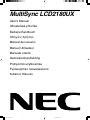 1
1
-
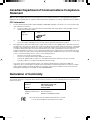 2
2
-
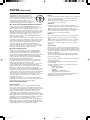 3
3
-
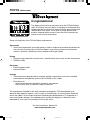 4
4
-
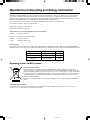 5
5
-
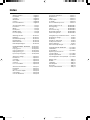 6
6
-
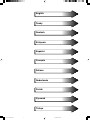 7
7
-
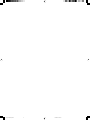 8
8
-
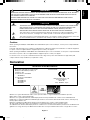 9
9
-
 10
10
-
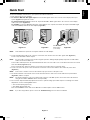 11
11
-
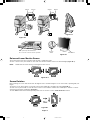 12
12
-
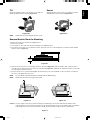 13
13
-
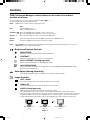 14
14
-
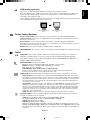 15
15
-
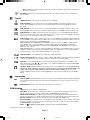 16
16
-
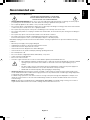 17
17
-
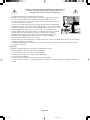 18
18
-
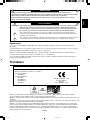 19
19
-
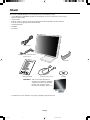 20
20
-
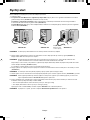 21
21
-
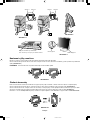 22
22
-
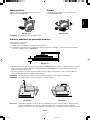 23
23
-
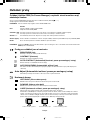 24
24
-
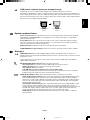 25
25
-
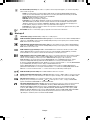 26
26
-
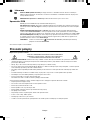 27
27
-
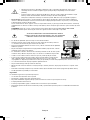 28
28
-
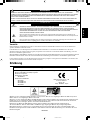 29
29
-
 30
30
-
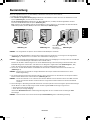 31
31
-
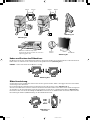 32
32
-
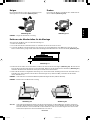 33
33
-
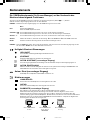 34
34
-
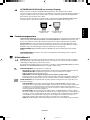 35
35
-
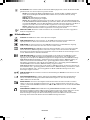 36
36
-
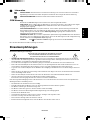 37
37
-
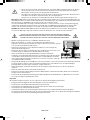 38
38
-
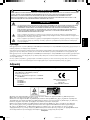 39
39
-
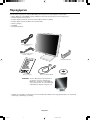 40
40
-
 41
41
-
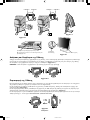 42
42
-
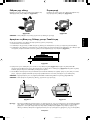 43
43
-
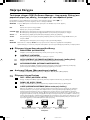 44
44
-
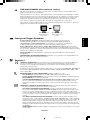 45
45
-
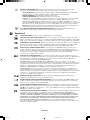 46
46
-
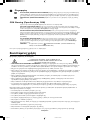 47
47
-
 48
48
-
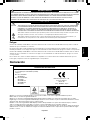 49
49
-
 50
50
-
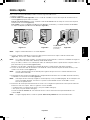 51
51
-
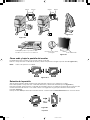 52
52
-
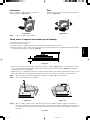 53
53
-
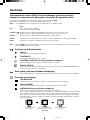 54
54
-
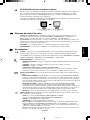 55
55
-
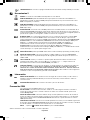 56
56
-
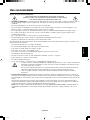 57
57
-
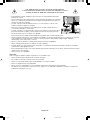 58
58
-
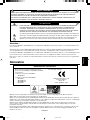 59
59
-
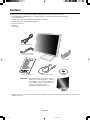 60
60
-
 61
61
-
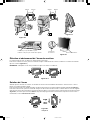 62
62
-
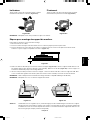 63
63
-
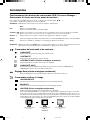 64
64
-
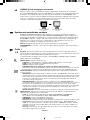 65
65
-
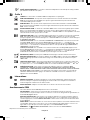 66
66
-
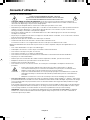 67
67
-
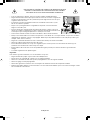 68
68
-
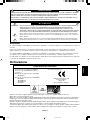 69
69
-
 70
70
-
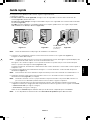 71
71
-
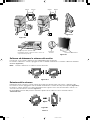 72
72
-
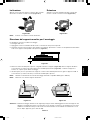 73
73
-
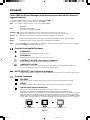 74
74
-
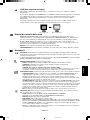 75
75
-
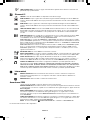 76
76
-
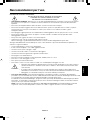 77
77
-
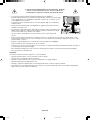 78
78
-
 79
79
-
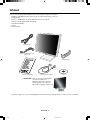 80
80
-
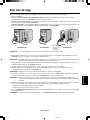 81
81
-
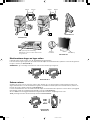 82
82
-
 83
83
-
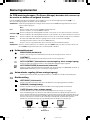 84
84
-
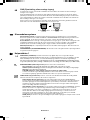 85
85
-
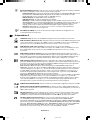 86
86
-
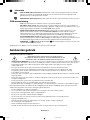 87
87
-
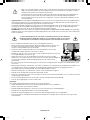 88
88
-
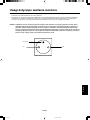 89
89
-
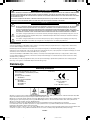 90
90
-
 91
91
-
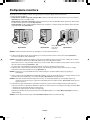 92
92
-
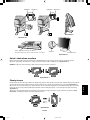 93
93
-
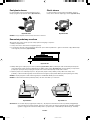 94
94
-
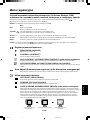 95
95
-
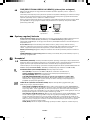 96
96
-
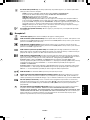 97
97
-
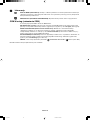 98
98
-
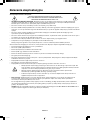 99
99
-
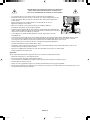 100
100
-
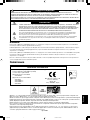 101
101
-
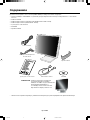 102
102
-
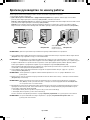 103
103
-
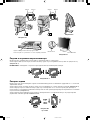 104
104
-
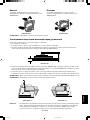 105
105
-
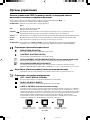 106
106
-
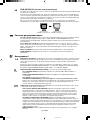 107
107
-
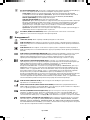 108
108
-
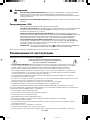 109
109
-
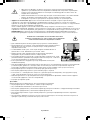 110
110
-
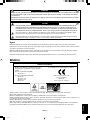 111
111
-
 112
112
-
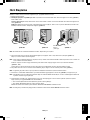 113
113
-
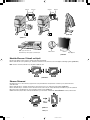 114
114
-
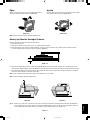 115
115
-
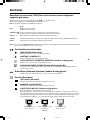 116
116
-
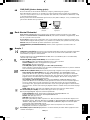 117
117
-
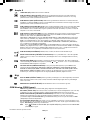 118
118
-
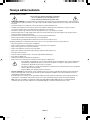 119
119
-
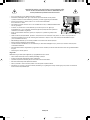 120
120
-
 121
121
-
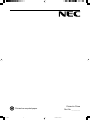 122
122
NEC MultiSync® LCD2180UX El manual del propietario
- Categoría
- Televisores
- Tipo
- El manual del propietario
- Este manual también es adecuado para
en otros idiomas
- français: NEC MultiSync® LCD2180UX Le manuel du propriétaire
- italiano: NEC MultiSync® LCD2180UX Manuale del proprietario
- English: NEC MultiSync® LCD2180UX Owner's manual
- Deutsch: NEC MultiSync® LCD2180UX Bedienungsanleitung
- русский: NEC MultiSync® LCD2180UX Инструкция по применению
- Nederlands: NEC MultiSync® LCD2180UX de handleiding
- polski: NEC MultiSync® LCD2180UX Instrukcja obsługi
- čeština: NEC MultiSync® LCD2180UX Návod k obsluze
- Türkçe: NEC MultiSync® LCD2180UX El kitabı
Artículos relacionados
-
NEC MultiSync® 90GX²Pro El manual del propietario
-
NEC SpectraView® 3090 El manual del propietario
-
NEC MultiSync® LCD2080UXi El manual del propietario
-
NEC MultiSync LCD1860NX El manual del propietario
-
NEC LCD1501 Manual de usuario
-
NEC MultiSync® LCD1990FX El manual del propietario
-
NEC MultiSync® LCD1760NX Manual de usuario
-
NEC MultiSync® LCD1560VM El manual del propietario
-
NEC MultiSync® LCD1990FXp El manual del propietario
-
NEC L203FQ Manual de usuario